 추세 래스터를 사용하여 예측 도구는 추세 래스터 생성 도구의 결과 추세 래스터를 사용하여 예측 다차원 래스터를 계산합니다.
추세 래스터를 사용하여 예측 도구는 추세 래스터 생성 도구의 결과 추세 래스터를 사용하여 예측 다차원 래스터를 계산합니다.
비고:
이 도구를 실행하려면 포털이 래스터 분석에 대해 구성되어야 합니다.
현재 이 기능은 Map Viewer Classic(이전의 Map Viewer)에서만 지원됩니다. 새 Map Viewer 후속 릴리즈에서 제공됩니다. Map Viewer Classic에 이 도구가 보이지 않으면 기관 관리자에게 문의하세요. 포털이 래스터 분석에 대해 구성되어 있지 않거나 이 도구를 실행하는 데 필요한 권한이 없을 수도 있습니다.
워크플로 다이어그램
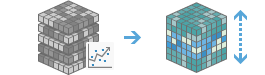
예시
- 월평균 해수면 온도에 대한 추세 정보가 포함된 추세 래스터가 있는 경우 2050년에 매달 예측되는 해수면 온도를 포함하는 다차원 래스터를 계산합니다.
- 최대 및 최소 일일 온도 값의 추세 정보가 포함된 추세 래스터가 있는 경우, 2100년의 일일 최대 및 최소 온도 값을 포함하는 다차원 래스터를 계산하고 해당 값을 사용하여 2100년의 예측 온도 상승 일수를 계산합니다.
사용 참고 사항
이 도구에는 추세 래스터 생성 도구로 생성된 입력 다차원 이미지 레이어가 필요합니다.
현재 맵 범위 사용을 선택한 경우 현재 맵 범위 내에 보이는 픽셀만 분석됩니다. 선택하지 않으면 전체 입력 영상 레이어가 분석됩니다.
이 도구에 대한 매개변수는 다음 테이블에 나와 있습니다.
| 매개변수 | 설명 |
|---|---|
| 분석 레이어 선택 | 추세 래스터 생성 도구를 통해 생성된 다차원 추세 래스터입니다. |
| 예측할 변수 선택 | 분석에서 예측할 변수입니다. 변수가 지정되지 않으면 모든 변수가 사용됩니다. |
| 예측 디멘전 값을 제공하는 데 사용되는 방법 선택 | 예측 디멘전 값을 제공하는 데 사용되는 방법을 지정합니다.
|
| 예측의 디멘전 값 지정 | 예측에 사용될 디멘전 값입니다. 시간, 깊이, 높이 값의 형식은 추세 래스터를 생성하는 데 사용된 차원 값의 형식과 일치해야 합니다. StdTime 디멘전에 대해 추세 래스터가 생성된 경우 YYYY-MM-DDTHH:MM:SS 형식(예시: 2050-01-01T00:00:00)이어야 합니다. 여러 값은 세미콜론으로 구분됩니다. 해당 매개변수는 예측 값을 제공하는 데 사용되는 방법이 값 기준으로 설정된 경우에 필요합니다. |
| 예측의 디멘전 간격 지정 | 예측에 사용될 디멘전 간격의 시작일 및 종료일, 높이 또는 깊이입니다. 시간, 깊이, 높이 값의 형식은 추세 래스터를 생성하는 데 사용된 차원 값의 형식과 일치해야 합니다. StdTime 디멘전에 대해 추세 래스터가 생성된 경우 YYYY-MM-DDTHH:MM:SS 형식(예시: 2050-01-01T00:00:00)이어야 합니다. 해당 매개변수는 예측 값을 제공하는 데 사용되는 방법이 간격 기준으로 설정된 경우에 필요합니다. |
| 예측에 포함할 두 디멘전 값 사이의 단계 수입니다. | 예측에 포함될 2차원 값 간의 단계 수입니다. 기본값은 1입니다. 예를 들어 연간 다차원 데이터셋에 5년마다 온도 값을 예측하려면 값 5를 사용합니다. 해당 매개변수는 예측 값을 제공하는 데 사용되는 방법이 간격 기준으로 설정된 경우에 필요합니다. |
| 결과 레이어 이름 | 내 콘텐츠에 생성되고 맵에 추가되는 레이어의 이름입니다. 기본 이름은 도구 이름과 입력 레이어 이름을 기반으로 합니다. 레이어가 이미 있는 경우 다른 이름을 입력하라는 메시지가 나타납니다. 결과 저장: 드롭다운 상자를 사용하여 결과가 저장될 내 콘텐츠에서 폴더 이름을 지정할 수 있습니다. |
환경
분석 환경 설정은 도구의 결과에 영향을 주는 추가 매개변수입니다. 도구의 분석 환경 설정은 도구 창 상단에 있는 기어 아이콘  을 클릭하여 접근할 수 있습니다.
을 클릭하여 접근할 수 있습니다.
이 도구는 다음과 같은 분석 환경을 적용합니다.
- 결과 좌표계 - 결과 레이어의 좌표계를 지정합니다.
- 범위 - 분석에 사용할 영역을 지정합니다.
- 스냅 래스터 - 지정된 스냅 래스터 레이어의 셀 정렬과 일치하도록 결과의 범위를 조정합니다.
- 셀 크기 - 결과 레이어에서 사용할 셀 크기입니다.
- 마스크 - 마스크 레이어를 지정하며, 마스크 레이어 내에 해당하는 셀만 분석에 사용됩니다.
- 리샘플링 방법 - 픽셀 값을 보간하는 데 사용할 방법입니다.
- 처리 작업자 간격 재구성 - 작업자 프로세스 재시작 전에 처리할 이미지 섹션 수를 정의합니다.
- 병렬 처리 계수 - 래스터 처리 CPU 또는 GPU 인스턴스를 제어합니다.
- 오류에 대한 재시도 횟수 - 작업 처리 시 랜덤 오류가 발생한 경우에 작업자 프로세스에서 재시도하게 되는 횟수를 정의합니다.
유사한 도구 및 래스터 함수
추세 값을 사용하여 예측 다차원 이미지 레이어를 계산하려면 추세 래스터를 사용하여 예측을 사용합니다. 비슷한 문제를 해결하는 데 유용한 기타 도구를 사용할 수 있습니다.
Map Viewer Classic 분석 도구 및 래스터 함수
추세 래스터 생성 도구는 추세 래스터를 사용하여 예측 도구에서 사용할 추세 정보를 계산하는 데 사용됩니다.
추세를 사용하여 예측은 래스터 함수로도 사용할 수 있습니다.
ArcGIS Pro 분석 도구 및 래스터 함수
추세 래스터를 사용하여 예측 지오프로세싱 도구는 Image Analyst 도구상자에서 제공됩니다.
추세를 사용하여 예측은 래스터 함수로도 사용할 수 있습니다.
ArcGIS Enterprise 개발자 리소스
ArcGIS REST API에서 작업하는 경우에는 Predict Using Trend Raster 작업을 사용합니다.
ArcGIS API for Python에서 작업하는 경우 arcgis.raster.analytics 모듈에서 Predict Using Trend Raster 를 사용합니다.
를 사용합니다.